如何建wordpress网站
- 分类:教程 回答于: 2022年12月02日 15:02:14
当你注册了一个域名,但是又想用世界上最好用的wordpress建站工具来自己动手建一个网站而一筹莫展,所以,小编今天来解决你这个问题,一步一步给大家指导,下面小编就给大家带来了搭建wordpress网站教程,一起来学习吧。
工具/原料:
系统版本:win7系统
品牌型号:联想扬天M51-80A-ISE
方法/步骤:
搭建wordpress网站教程:
1、首先去wordpress官网下载最新版本安装包 https://wordpress.org/download/ 并放在电脑桌面上。
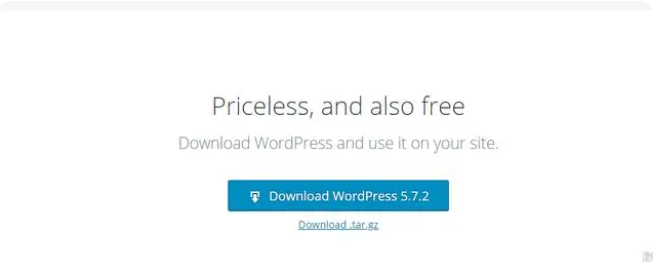
2、接着再使用bluehost自带的cPanel-File Manager将文件上传到服务器即可。

3、再找到 public_html 文件下方对应的你刚才解析的域名子文件,将wordpress安装包上传即可。
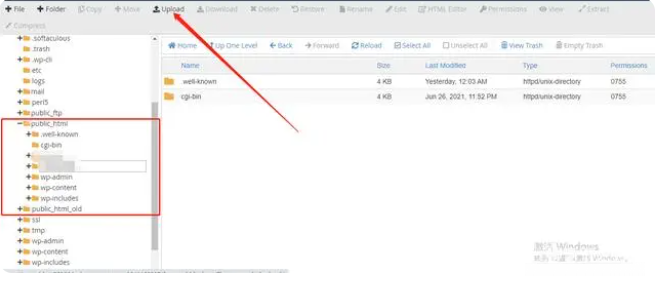
4、再将你刚才上传的wordpress文件将其解压。
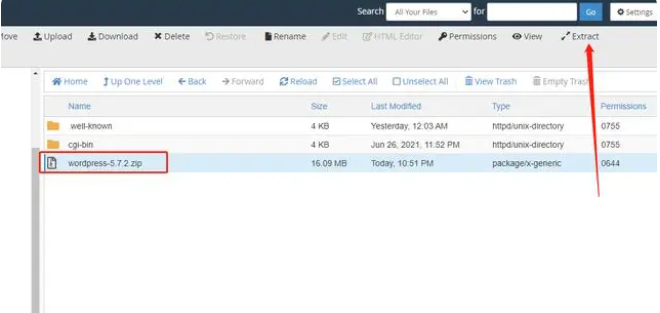
5、接下来有个比较重要的点大家要注意,点击 wordpress这个文件夹,进入它的目录文件,选中所有目录文件,并上移一级。对于这个动作的理解就是,由于wordpress安装包文件解压之后出现了一个wordpress文件,wordpress的目录文件下沉一级,造成wordpress的目录文件无法安装在这个目标文件处,所以需要上移一级。
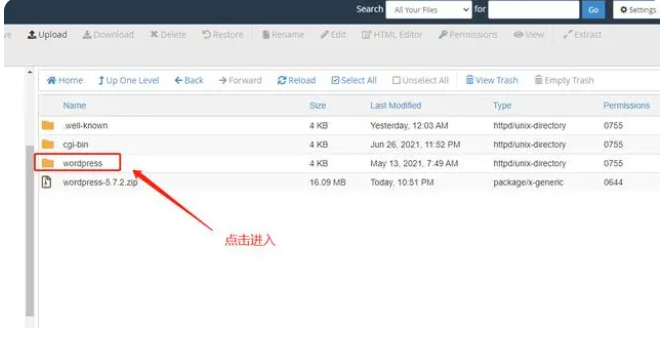
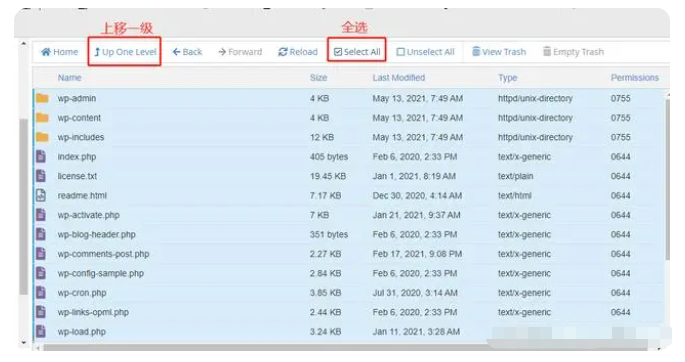
6、此时将会回到bluehost-advanced-cpanel-datebases- MYSQL Database Wizard。
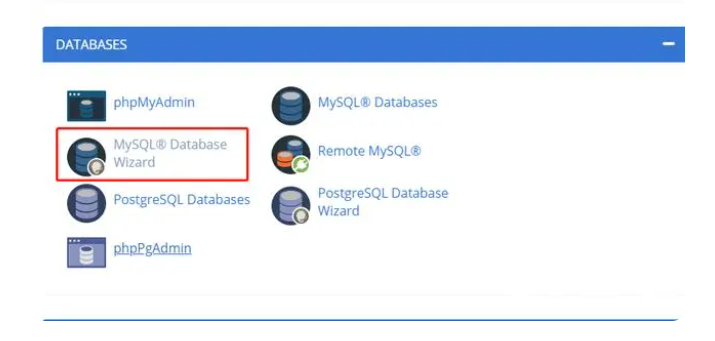
7、此时正在创建数据库。
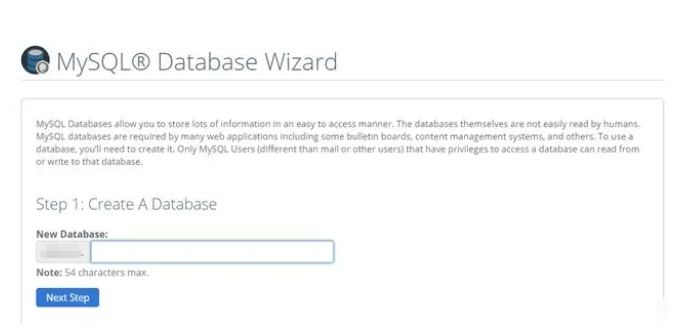
8、创建数据库用户等等(最好让系统给你生成密码)。

9、然后将刚才建好的数据库用户添加到刚才建好的数据库中,选择所有权限即可。
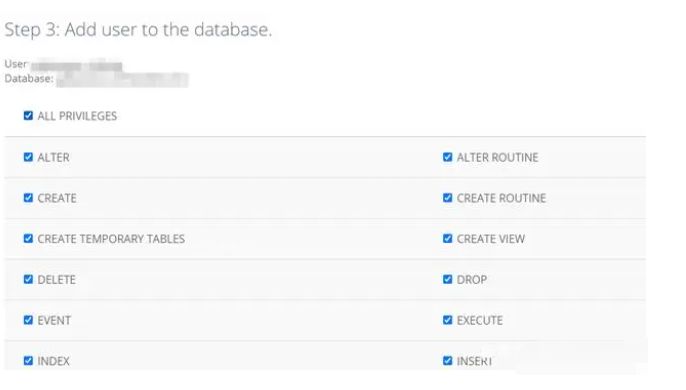
10、确保在这过程中记下数据库名称,用户名以及密码。接着输入你的域名,将会看到如下界面,选择一种语言。
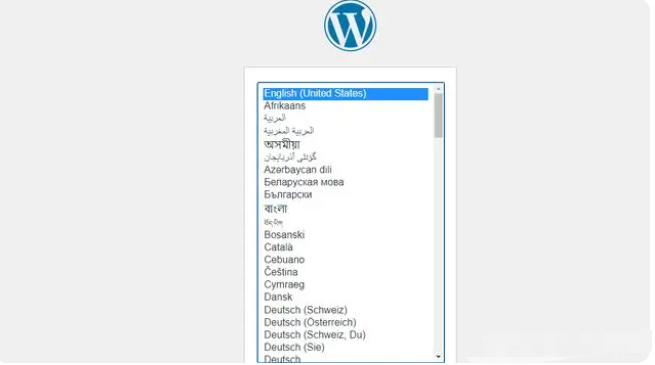
11、在这里填入我们刚才记录的数据库用户与数据库以及密码。
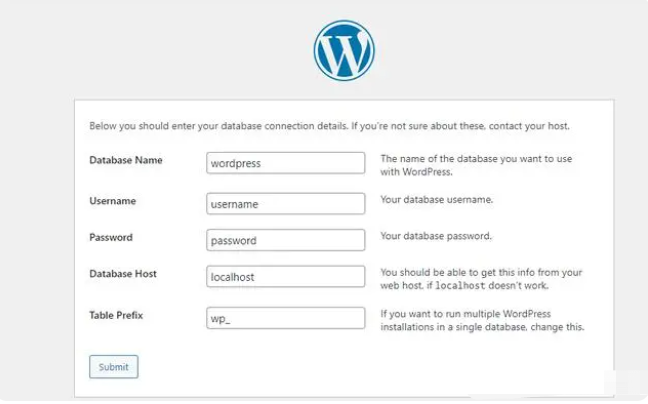
12、此时安装成功,需要注意保存网站密码和勾选让搜索引擎不索引即可。
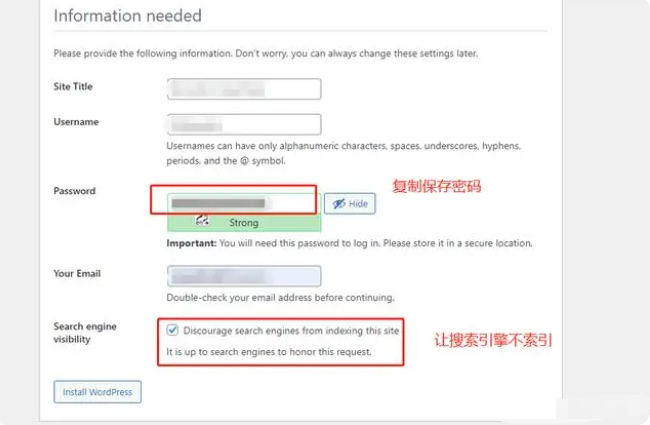
总结:
以上即是搭建wordpress网站教程啦,希望对大家有所帮助。
 有用
26
有用
26


 小白系统
小白系统


 1000
1000 1000
1000 1000
1000 1000
1000 1000
1000 1000
1000 1000
1000 1000
1000 1000
1000 1000
1000猜您喜欢
- u盘重装OS系统方法2016/10/29
- win732位系统和64位系统的区别..2017/03/21
- 刷新bios教程2017/03/21
- 小白系统一键重装官方下载安装的方法..2022/11/11
- 得得系统一键重装系统失败解决方法..2016/11/06
- 电脑开不开机怎么重装系统教程..2020/07/17
相关推荐
- 电脑可以自己重装系统吗2023/03/07
- 电脑怎么重装系统2022/11/11
- dell笔记本重装系统怎么设置bios..2019/04/19
- 系统重装后没有声音怎么解决..2022/09/08
- 台式机重装系统详细步骤与教程..2022/06/05
- 网页不显示图片,小编教你怎么解决网页..2018/06/11

















